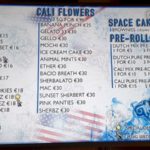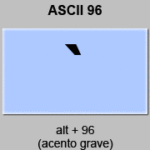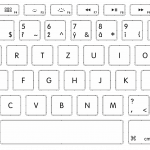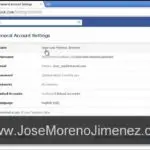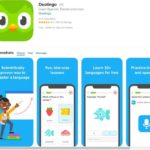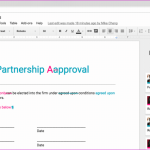Siempre que escribes en diferentes idiomas o escribes una palabra que ha sido adoptada en el idioma inglés (mirando tu «café»), tales palabras tienen un pequeño símbolo colocado sobre algunas de las letras. Se llaman acentos . Por ejemplo, la letra española «ñ» suena muy diferente cuando se pronuncia en español que la letra inglesa «n».
Si utilizas, por ejemplo, Microsoft Word, puede ser bastante fácil poner acentos sobre las letras, pero ¿qué pasa si utilizas Google Docs? Afortunadamente, esa opción sigue existiendo incluso cuando se utiliza Google Docs, aunque el método es ligeramente diferente.
Cómo poner acentos sobre las letras en Google Docs
Hay más letras con acentos que letras en el alfabeto inglés. Se han dividido en categorías separadas basadas en el acento mismo, seguido por el número de código ASCII al que está designado.
Para introducir los números del código ASCII, primero debes mantener pulsada la tecla ALT mientras introduces el código deseado, y luego soltar la tecla ALT. Ten en cuenta que NO tienes que añadir la letra primero. Por ejemplo, si tuvieras que deletrear «café», no escribirías «café» y luego ingresarías el número del código ASCII. En su lugar, escribirías «caf» y luego usarías el número de código.
Añadiendo Acentos Graves
Los acentos graves son más comunes con el francés, el holandés, el italiano, el inglés y, en general, con las lenguas europeas. Recuerde: presione y mantenga presionado ALT antes de introducir el número de código ASCII, y luego déjelo ir después.
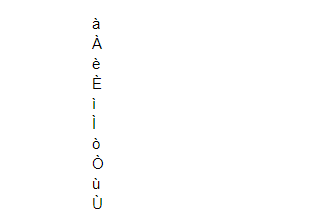
>
Acentos graves usados en Google Docs.
- à = 0224
- À = 0192
- è = 0232
- È = 0200
- ì = 0236
- Ì = 0204
- ò = 0242
- Ò = 0210
- ù = 0249
- Ù = 0217
Añadiendo Acentos Agudos
Verás acentos agudos en la mayoría de los alfabetos latinos, cirílicos y griegos. Sin embargo, también puede ver el acento agudo en español, por ejemplo. Recuerda: mantén pulsado ALT antes de introducir el número de código ASCII, y déjalo después.
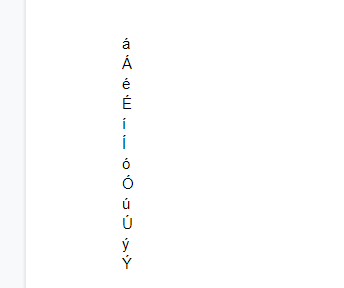
>
Acentos agudos usados en Google Docs.
- á = 0225
- Á = 0193
- é = 0233
- É = 0201
- í = 0237
- Í = 0205
- ó = 0243
- Ó = 0211
- ú = 0250
- Ú = 0218
- ý = 0253
- Ý = 0221
Añadiendo Acentos Circunflex
Para aquellos que estén familiarizados con las escrituras latinas y griegas, el acento circunflejo debe ser familiar para ustedes, mayormente usado en formas escritas aunque no es solamente el hogar del latín y el griego. Verán el circunflejo en idiomas como el francés, por ejemplo. Recuerda: presiona y mantén presionado ALT antes de introducir el número de código ASCII, y luego déjalo ir después.
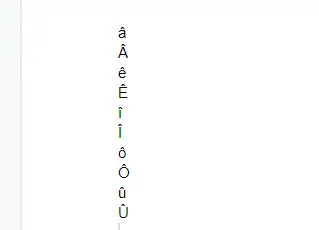
>
Acentos circunflejos usados en Google Docs.
- â = 0226
- Â = 0194
- ê = 0234
- Ê = 0202
- î = 0238
- Î = 0206
- ô = 0244
- Ô = 0212
- û = 0251
- Û = 0219
Añadiendo los acentos de Tilde
Para los hispanohablantes, el acento tilde es familiar. Por supuesto, también es común en inglés y portugués. Recuerde: presione y mantenga presionado ALT antes de introducir el número de código ASCII, y luego déjelo ir después.
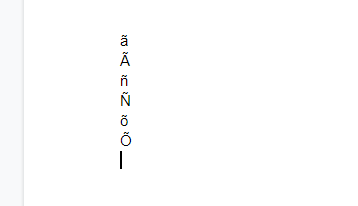
>
Acentos de Tilde usados en Google Docs.
- ã = 0227
- Ã = 0195
- ñ = 0241
- Ñ = 0209
- õ = 0245
- Õ = 0213
Añadiendo los acentos de Umlaut
Encontrarás acentos de diéresis más comunes en el idioma alemán, como ä, ö y ü. Recuerda: mantén pulsado ALT antes de introducir el número de código ASCII, y déjalo después.
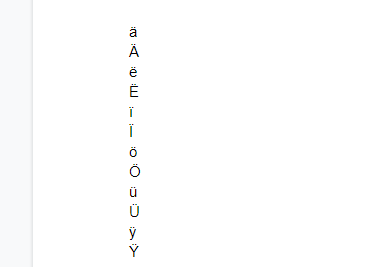
>
Acentos de Umlaut utilizados en Google Docs.
- ä = 0228
- Ä = 0196
- ë = 0235
- Ë = 0203
- ï = 0239
- Ï = 0207
- ö = 0246
- Ö = 0214
- ü = 0252
- Ü = 0220
- ÿ = 0255
- Ÿ = 0159
Facilita el acento con las herramientas de entrada de Google
Puede que ya te hayas dado cuenta de que intentar recordar cada código numérico de una o todas las letras con acento va a ser increíblemente difícil. Afortunadamente, hay una solución que puede reducir enormemente el atajo de teclado a algo mucho más manejable. Es un complemento para Google Chrome llamado «Herramientas de entrada de Google». Es completamente gratis y puede ser un ahorro de tiempo, y tal vez salvar tu cordura.
De nuevo, tendrás que usar los atajos de teclado para introducir acentos sobre las letras, pero acorta la mayoría de los atajos de teclado a dos teclas en lugar de cinco. Y es ofrecido por Google, así que no es una aplicación de terceros desarrollada por un individuo incompleto.
Sin embargo, esto es sólo si planeas poner acentos sobre las letras con frecuencia al usar Google Docs. Si no utilizas acentos muy a menudo, es mejor no atascar el navegador web con una extensión inútil.
Descarga las Herramientas de entrada de Google para: Extensión de chrome | Visita el sitio
Conclusión
Después de un poco de práctica, te acostumbrarás a golpear en los distintos códigos, sobre todo si sólo estás centrado en un tipo de acento. Por otra parte, siempre puedes cambiar de idioma.